Maison >Tutoriel système >Série Windows >Comment configurer des dossiers partagés dans Win10 Comment configurer des dossiers partagés dans Win10
Comment configurer des dossiers partagés dans Win10 Comment configurer des dossiers partagés dans Win10
- WBOYWBOYWBOYWBOYWBOYWBOYWBOYWBOYWBOYWBOYWBOYWBOYWBavant
- 2024-01-11 18:24:374333parcourir
Souvent, nous devons partager des fichiers via le réseau local pour plus de commodité, alors comment configurer des fichiers partagés ? Peut-être que la plupart des gens ne sont pas très clairs à ce sujet, alors jetons un coup d'œil à la méthode que l'éditeur partagera avec vous ci-dessous pour configurer le partage LAN.
L'éditeur a découvert que récemment, de nombreux amis demandent comment configurer des fichiers partagés sur le réseau local dans le système win10, puis l'éditeur a passé un certain temps à comprendre cela, alors maintenant l'éditeur va vous parler de la configuration du partage dans la méthode de fichier win10. .
1, double-cliquez sur "Ce PC" sur le bureau du système Win10

win10Picture-1
2, recherchez le dossier que vous souhaitez partager
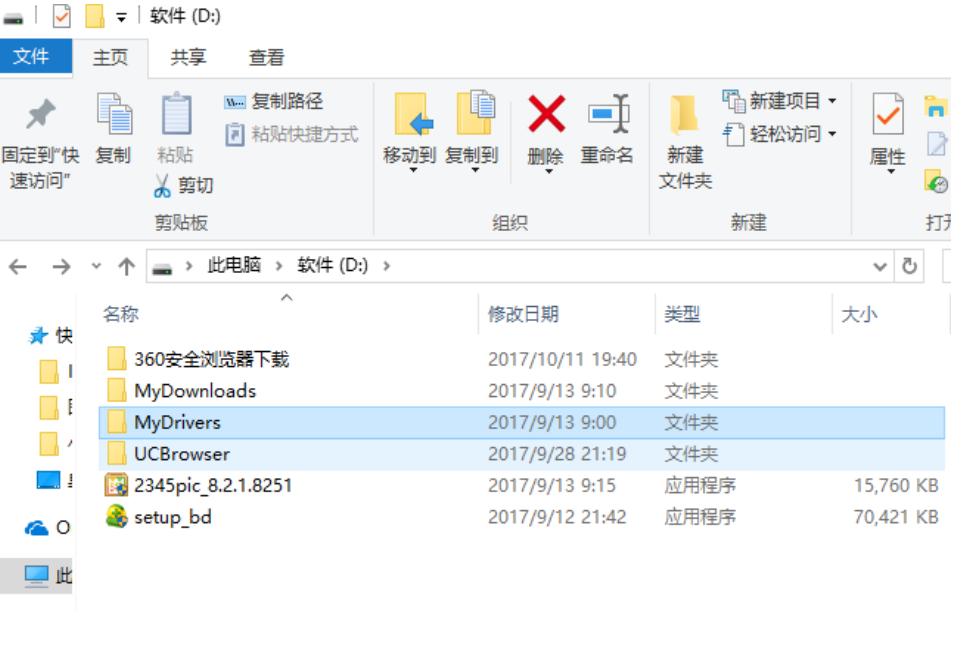
win10Picture-2
3. Faites un clic droit sur le dossier que vous souhaitez partager, déplacez la souris sur « Partager » et cliquez sur « Utilisateur spécifique ».
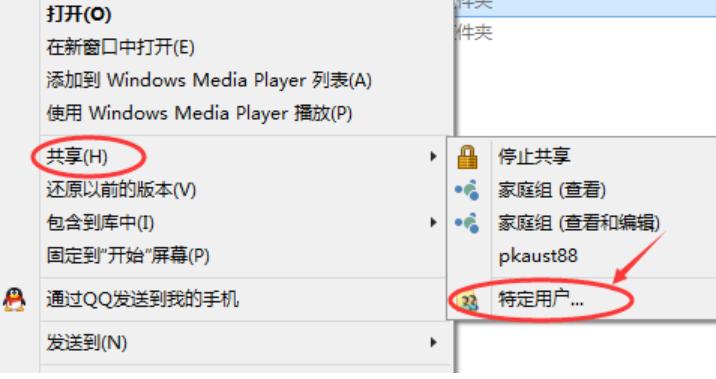
Folder Picture-3
4, la fenêtre de partage de fichiers apparaît, cliquez sur la flèche vers le bas ci-dessous pour ouvrir la liste déroulante de partage.
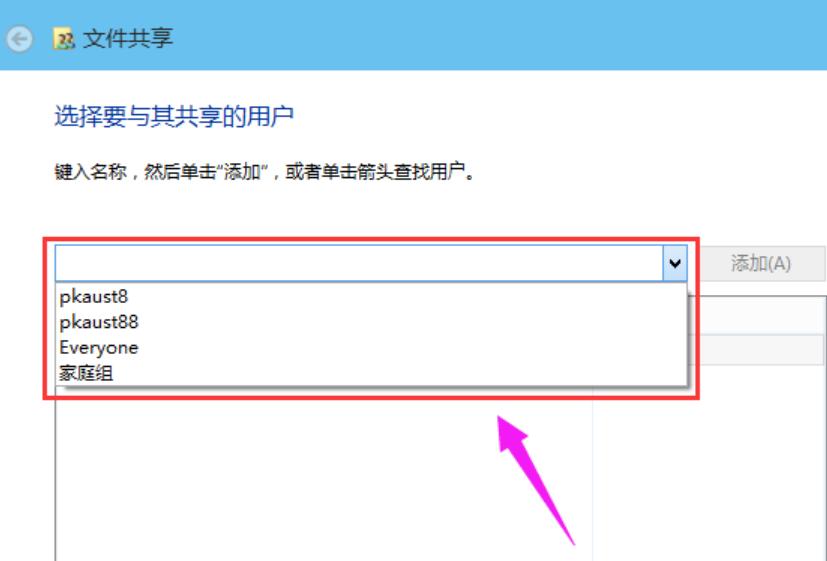
Comment partager une image de dossier-4
5, sélectionnez l'utilisateur que vous souhaitez partager et cliquez sur Ajouter.
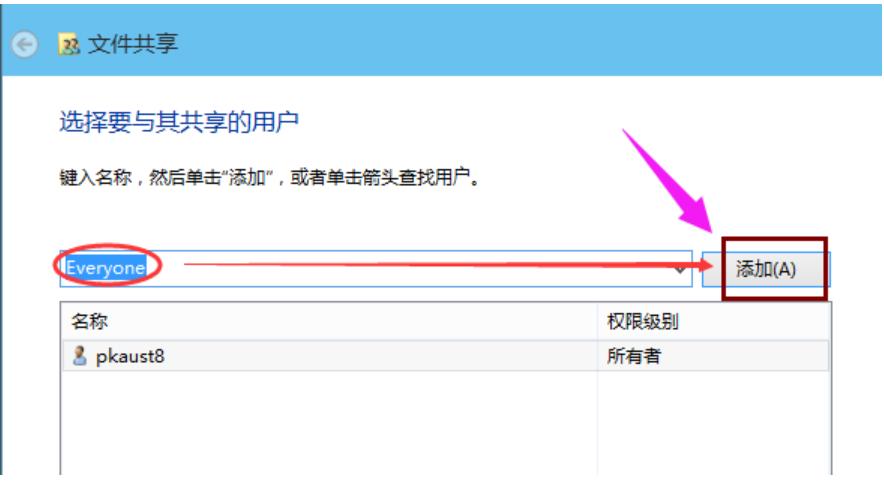
Définissez l'image partagée-5
6, l'utilisateur partagé peut la voir dans la case ci-dessous
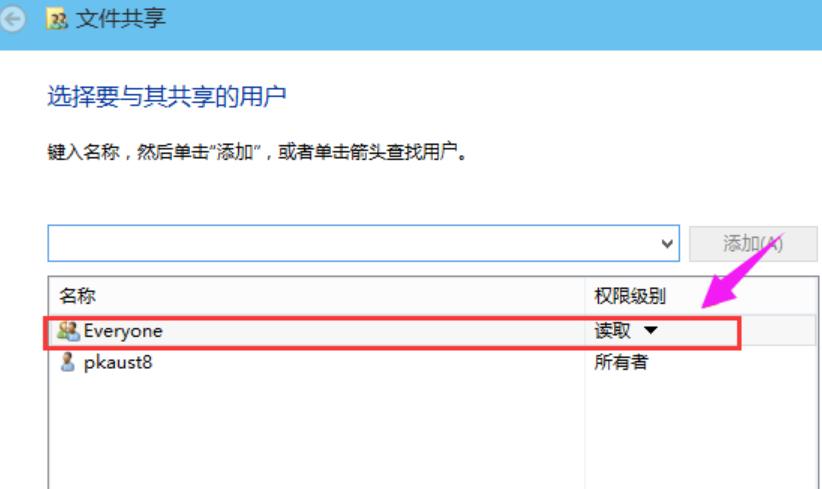
Comment partager l'image du dossier-6
7, cliquez sur Le Le niveau d'autorisation dans la case du bas comporte la flèche vers le bas. Vous pouvez définir les autorisations
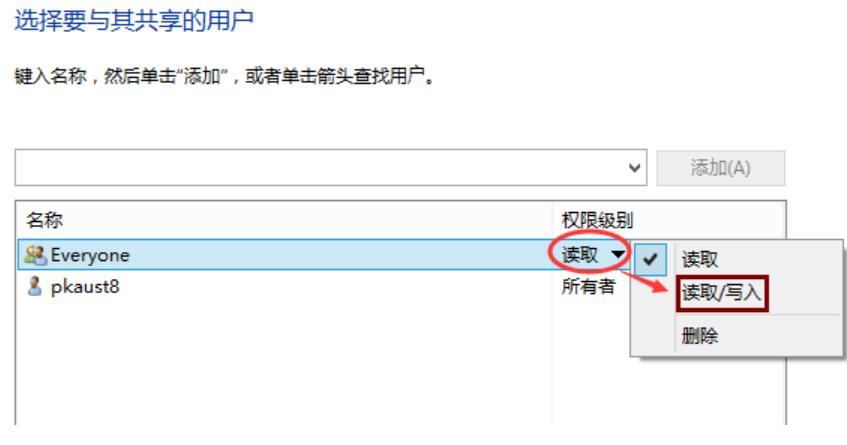
Figure-7
8. Après le réglage, cliquez sur Partager.
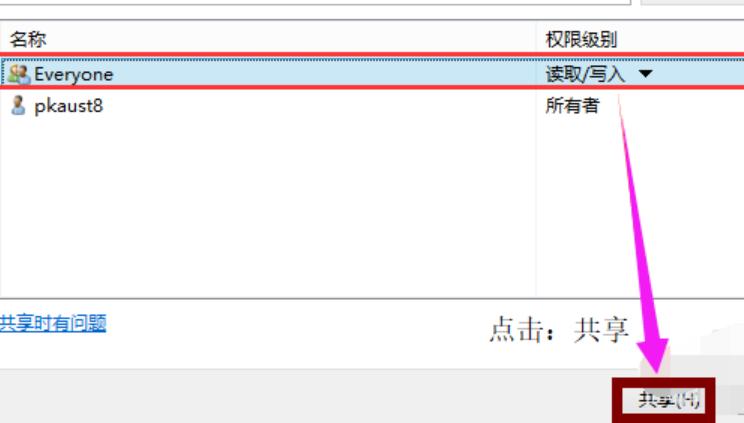
Comment partager le dossier photo-8
9, dans le dossier partagé du système, attendez quelques minutes
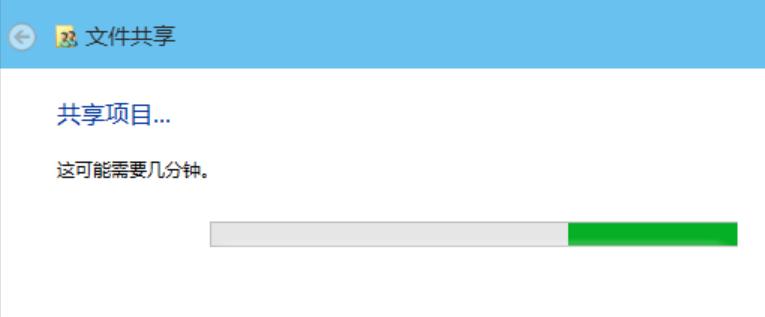
Dossier photo-9
10Le système invite le dossier partagé paramètres Succès, cliquez sur Terminer.
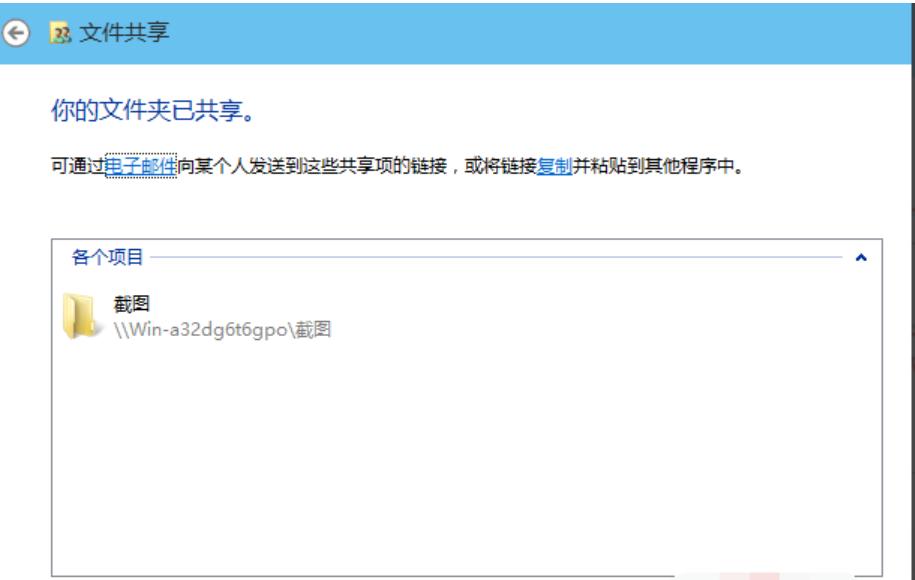
Comment partager le dossier image-10
Ce qui précède est le contenu détaillé de. pour plus d'informations, suivez d'autres articles connexes sur le site Web de PHP en chinois!

